利用方法
STEP01 会員登録
ご利用いただけるクレジットカード
(お客様ご本人名義のもの)

J-WESTカードは「ベーシック」のみ
新幹線代金は、登録したクレジットカードから予約時に決済します。
- デビットカードやプリペイドカードにつきましては、決済の仕組み上、カードの登録・変更時の有効性確認で一時的に少額の引き落としが発生したり、予約の変更・払戻の際に一時的に二重引き落としや残高不足が発生する可能性があります。そのため、カード発行会社の判断により、デビットカードやプリペイドカードを登録できない場合があります。詳しくはカード発行会社にお問い合わせください。
- エクスプレス予約に登録済のクレジットカードでは利用できません。
ご利用いただける交通系ICカード
登録は任意です。

全国相互利用対象の10種類の交通系ICカードが対象
Kitaca、PASMO、Suica、manaca、TOICA、PiTaPa、ICOCA、はやかけん、nimoca、SUGOCA
- 会員樣本人1名での利用時は、事前に登録した交通系ICカードで乗車できます。交通系ICカードを未登録の場合、2名以上やこどもを含む予約の場合、会員様以外の1名が利用する場合などは、事前に指定席券売機等できっぷを受け取って乗車してください。
モバイルSuica、Apple PayのSuicaは交通系ICカードとして利用可能です(エクスプレス予約で登録している場合は、利用できません)。
STEP02 予約
会員登録をすると新幹線の予約ができます。予約サイトに会員ログインして、次に、予約画面で希望の「乗車日」「出発(到着)時刻」「乗車(降車)駅」「利用人数」などの必要項目を選択して購入します。
モバイルSuicaで登録する方法
①モバイルSuicaへの登録
スマートEXをあなたのApple Watch(iPhone)で利用するためには、先にモバイルSuicaに登録しておく必要があります。
モバイルSuicaへの登録が既に済んでいる場合は読み飛ばしてください。
まだモバイルSuicaの登録が済んでいない場合は、以下の記事を参考に登録を行ってください。
②スマートEXへの登録
さて、モバイルSuicaの登録が終わったら、早速スマートEXの登録を行っていきます。
登録内容も少なく5〜10ほどで登録完了できます。
まずは、公式ページにアクセスします。
会員登録をクリックします。
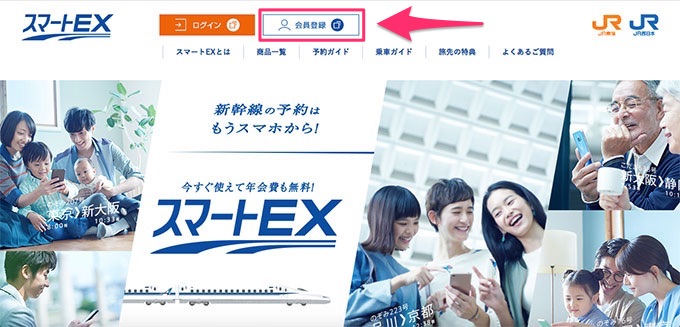

メールアドレス入力画面が表示されます。
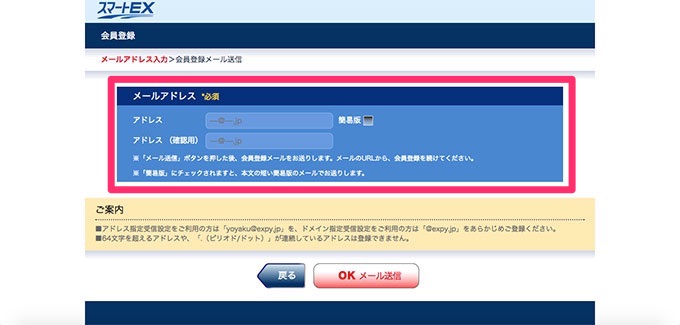
入力フォームにあなたのメールアドレスを入力し、『OK メールで送信』をクリックします。
すると、入力したメールアドレスにスマートEXへの登録を行うためのリンクが添付されたメールが送られてきます。
リンクをクリックして、登録画面を表示してください。
登録内容は以下の画像に記載されている通りです。
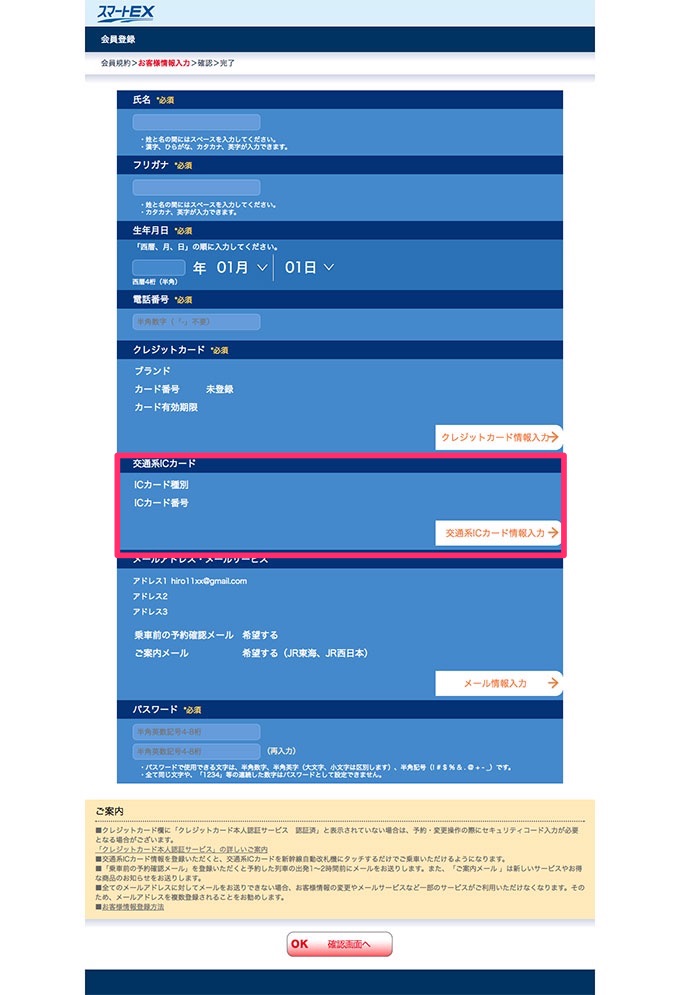
交通系ICカードの項目だけ、今回はモバイルSuicaを登録していくので簡単に説明します。
『交通系ICカード情報入力』をクリックすると、以下の画面が表示されます。
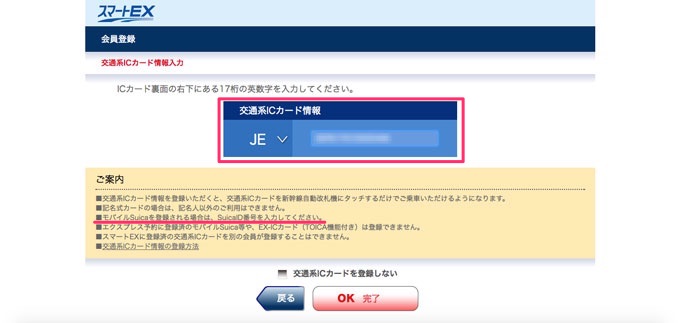
入力フォームに、交通系ICカード情報を入力します。
※モバイルSuicaを登録される場合は、SuicaID番号を入力してください。
SuicaID番号の確認方法
あなたのiPhoneでモバイルSuicaアプリを起動します。
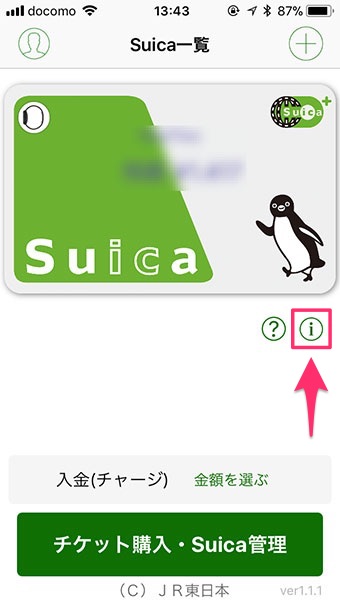
informationアイコンをクリックします。
すると、以下のような画面が表示され、SuicaID番号を確認することができます。
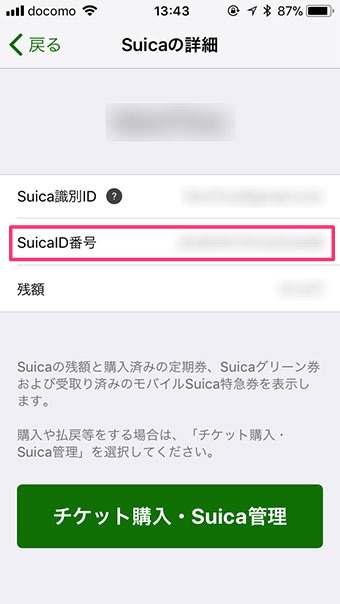
入力フォームの全ての必須項目の入力が終わったら、『OK 確認画面』へのクリックします。
入力した内容を確認して、問題なければ決定して登録完了です。
お疲れ様でした。
スマートEXの使い方
スメートEXの登録が完了したら、すぐに利用することができます。
今回、僕はたまたま新幹線を利用する機会があったので、試しに使ってみました。
使い方と感想を簡単に紹介しておきます。
①予約する
スマートEXの公式ページを開き、登録したアカウントでログインします。
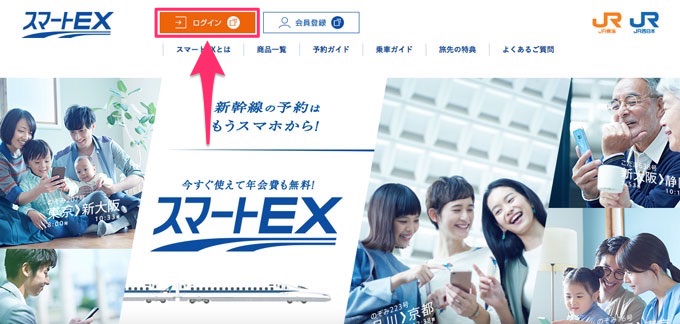
以下のような画面が表示されます。
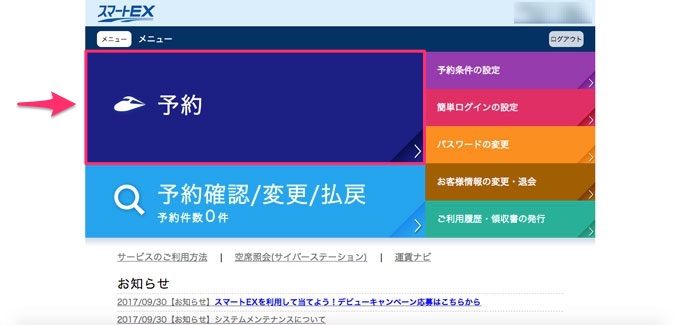
『予約』をクリックします。
あとは、表示される内容に従って、予約したい新幹線の日時・座席などの情報を入力していくだけです。今回、僕は初めてのスマートEXの予約でしたが、問題なく予約することができました。わかりにくい箇所も特になく、簡単に予約を進めることができます。
PC・スマホそれぞれに適したページが用意されているため、どちらのデバイスからでも問題なく予約することができます。
またとても便利な点が、交通系ICカードでの改札入場前またはきっぷ受取前で、予約している列車の発車時刻前までなら、何度でも手数料無料で変更できます。
※予約を変更できる列車は、列車発車時刻4分前までの列車に限る
②改札でタッチ

予約が完了したら、あとは改札を通る際に、電車の改札を通るのと同じようにApple Watch(iPhone)をIC対応の改札にかざすだけです。
スマートEXで予約したのに、改札を通ることができなかった(改札でエラーが出た)場合
モバイルSuicaを使用している端末の変更(新しいiPhone にした、新しいApple Watch にした等)に伴い、SuicaID番号が変更されている可能性があります。その場合は、モバイルアプリからSuica番号を再度ご確認いただき、スマートEXに登録されているSuicaID番号を更新してください。
僕は初めてなので少しドキドキしましたが、全く問題なく改札を通り抜けることができました。
改札を通る際に、EXご利用票(座席のご案内)が発券されます。
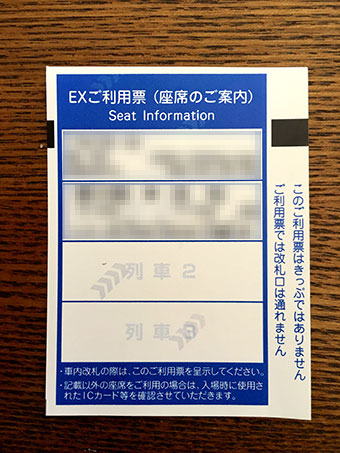
EXご利用票は、車内改札の際に呈示する必要もあるため、到着駅の改札を出場されるまで大切に保管してください。
以上が、スマートEXの登録〜使用方法までの簡単な流れです。
今回初めてスマートEXを利用してみましたが、予約も簡単にできて(変更も自由)、駅に着いてから乗車までが非常にスムーズになったと感じました。
年会費なども無料なサービスなので、興味がある方、Apple Watch(Apple Pay対応のiPhone)をお持ちの方にはぜひオススメしたいサービスです。

コメント